
Créer une catégorie de fichiers |

|

|

|

|

|
||
|
Créer une catégorie de fichiers |

|

|

|

|

|

|
Créer une catégorie de fichiers
Pour regrouper et classer les fichiers d'un projet, vous les placez dans des catégories.
Les catégories sont les équivalents des répertoires de l'arborescence d'un ordinateur.
Dans teamworkPM, vous pouvez :
| □ | créer autant de catégories que vous le voulez |
| □ | imbriquer des catégories (jusqu'à 3 niveaux) |
| □ | renommer et déplacer les catégories à tout moment |
Lorsque vous placez des fichiers dans le référentiel, vous choisissez la catégorie où vous voulez les déposer.
Au démarrage d'un projet, Doc-ultime créée pour vous des catégories de base.
Pour créer une catégorie
1. Connectez-vous à teamworkPM et choisissez un projet.
2. Dans la barre de boutons du projet, cliquez sur FILES.
3. Dans le volet gauche, placez le pointeur de votre souris à droite de Categories pour faire apparaître le bouton + Manage...
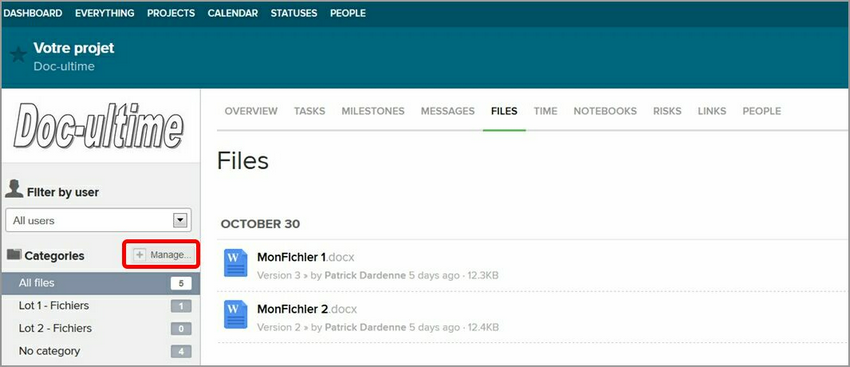
4. Cliquez sur le bouton + Manage...
5. La fenêtre File Categories apparaît.
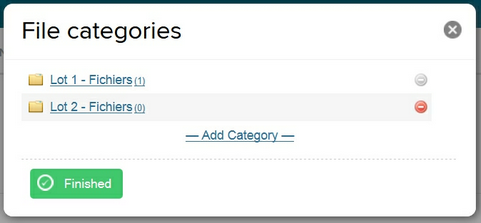
6. Pour ajouter une catégorie, cliquez sur Add category.
7. La fenêtre Add category apparaît.
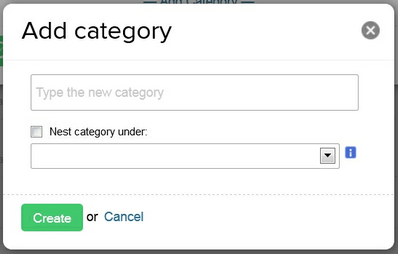
8. Entrez le nom de la nouvelle catégorie dans la zone Type the new category.
9. Si vous voulez créer cette catégorie en dessous d'une catégorie existante (comme vous le feriez pour un sous-répertoire), cochez la case Nest category under, cliquez sur la flèche pour voir la liste des catégories existantes, choisissez une de ces catégories puis cliquez sur le bouton Create.
10. La catégorie est alors créée à l'emplacement spécifié.
11. Répétez l'opération pour d'autres catégories ou cliquez sur Finished lorsque vous avez terminé.
Voir aussi